
システム管理者向けの一般的なツールは、長い間、コンピューターやデスクトップにとどまりませんでした。 これらのツールの多くを使用すると、機器を遠隔操作、つまりリモートで制御できます。
現在、この機能を使用する多くのツールがあり、それらの多くはより大きなメイン機能を取得するためのものであり、他の多くはこの機能を排他的に提供するものです。 これらのツールは、ディストリビューションの公式リポジトリ、またはGnu / Linuxを搭載したコンピューターにインストールする準備ができているツールの公式ページにあります。 しかし、最初に私たちは知る必要があります リモートデスクトップとは何ですか?どのような場合に適していますか?
関数 リモートデスクトップまたはVNCとも呼ばれます (Virtual Network Computing)は、ユーザーまたは管理者自身がコンピューターを管理するように、任意のコンピューターをリモートで管理できるようにする機能です。
制御は、多くの場合、それが小さなモニターであるかのように、リモートコンピューターのデスクトップで小さな販売をすることができるようなものです。 この機能は非常に興味深いものであり、別のコンピューターからシステムを制御できるようにするために必要なのは高速インターネット接続だけです。
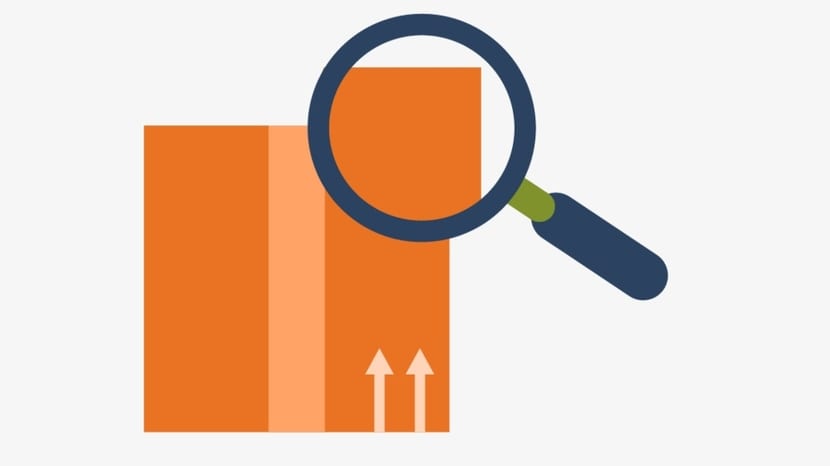
接続すると、コンピュータにウィンドウが開き、リモートシステムのデスクトップと どのウィンドウから、マウスまたはキーボードを機能させてコードやパスワードを入力したり、正確な構成を行ったりすることができます。 VirtualBox仮想マシンで発生する操作と同様の操作。
リモートデスクトップツールは、業務用と家庭用の両方に使用できます
に専念している会社 技術的な問題に対するリモートアシスタンスまたはサポートを提供する または、サポートコールでさえ、これらのリモートデスクトップツールを使用して、クライアントのコンピューターの特定の構成を管理したり、問題があるかどうかを確認したりできます。
そのユーティリティのもう一つ リモートデスクトップを使用すると、別のオペレーティングシステム内にオペレーティングシステムを配置できます。 この場合、Linuxコンピューターから、WindowsまたはMacOSを搭載した任意のコンピューターまたはコンピューターをすべてタイムリーに制御できます。
すべてが非常に簡単に思えますが、リモートデスクトップツールを使用するには、強力なコンピューターと、何よりも高速接続が必要であることに留意する必要があります。これにより、すべてが維持されます。
世界では Gnu / Linux私たちは多くのリモートデスクトップツールを見つけることができます ただし、以下では、オペレーティングシステムでこの機能を使用するための最も一般的で強力な5つのツールを示します。

酢
酢は Gnomeデスクトップディストリビューションと統合するツール。 Geditと同様に、VinagreはGnomeデスクトップ内のVNCの機能を占有しますが、変更または削除することはできます。 Vinegarは、UbuntuのUnityのようなGnomeとはほとんど関係のない他のデスクトップにもあります。 ネットワークについてある程度の知識が必要ですが、構成は単純です。 Vinegarを使用するには、制御する機器のIPアドレスとIPアドレスを指定するだけです。

他のチームの場合 私たちのコンピュータとあなたのコンピュータのIPアドレスを追加する必要があります。 Vinagreは、初心者ユーザーにとって強力ですが簡単なツールです。そのため、多くの開発者はこのツールをオペレーティングシステムや開発などに残しています... Vinagreは多くのGnu / Linuxディストリビューションに存在し、無料です。
QTライブラリを使用するKDEおよび同様の環境のユーザーの場合、 酢のようなオプションはKRDCと呼ばれ、 GnomeのVinegarのようにデフォルトでインストールされ、同じ機能を提供し、同じタイプのユーザー、つまりネットワークの知識を持つユーザーに焦点を当てたプログラム。
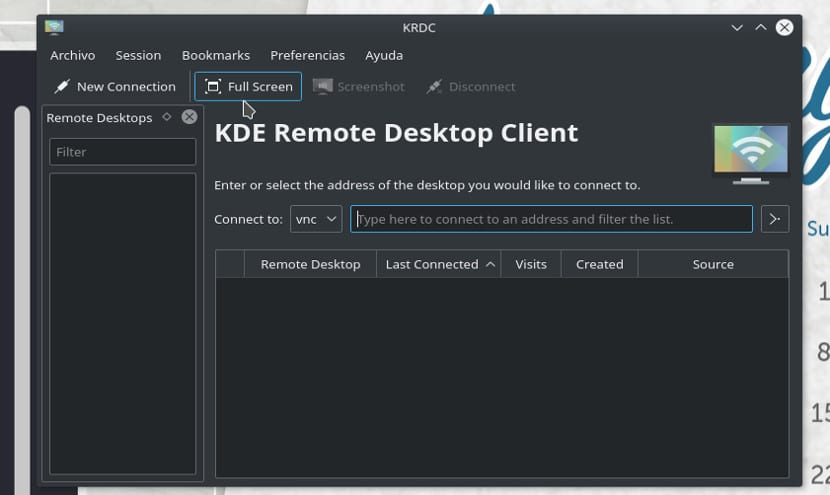
TeamViewerの
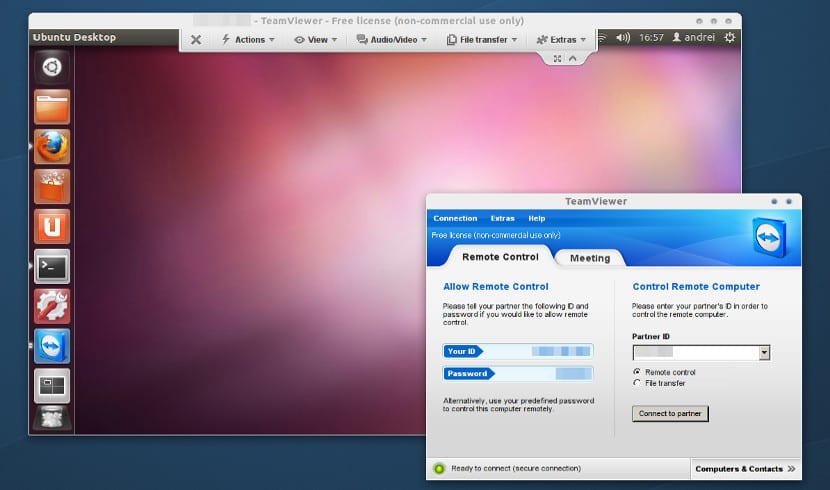
TeamViewerは独自のソリューションですが、無料でもあります。 その操作は非常に単純なので、ビジネスレベルだけでなく個人レベルでも最高のVNCツールとして際立っています。 その操作は簡単で、ネットワークの知識は必要ありません。
私たちはする必要があります 両方のコンピューターにホストとクライアントアプリケーションをインストールします。 次に、プログラムはそのコンピューターに適用されるコードを提供します。 次に、機器をリモートで接続および制御するには、他のコンピューターのパスワードを入力するだけで済みます。
ご覧のとおり、このために ネットワークやIPアドレスについて知る必要はありませんさらに、他のプログラムの設定はTeamViewerの使用に影響を与えません。 残念ながら、TeamViewerは無料のアプリケーションではありませんが、独自仕様であるため、多くの拒否が発生します。ただし、ネットワークに関する知識があまりない場合は、このツールを選択するのが最善の方法です。
RealVNC
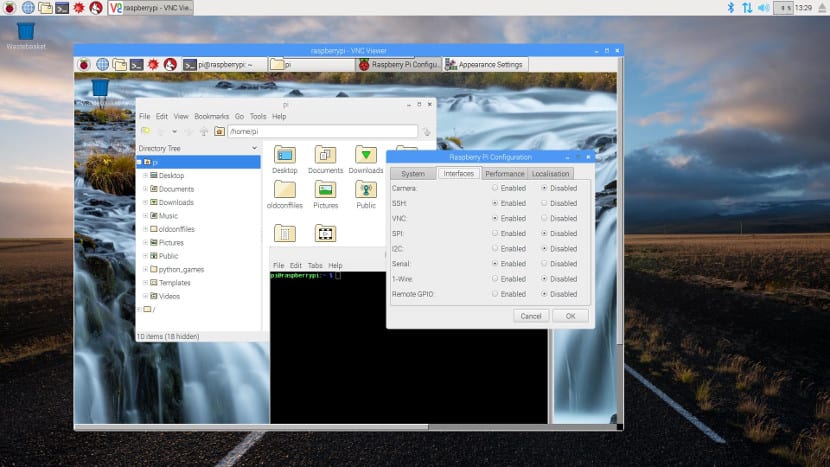
RealVNCは、Vinegarと同様のコードを持つプログラムです。。 どちらのプロジェクトも同じコードから始まりますが、RealVNCには、Gnu / Linuxだけでなく、MacOSやWindowsなどの他のプラットフォームやRaspberryPiなどの無料ハードウェアプラットフォーム用のバージョンがあります。
この場合、RealVNCは Vinegarよりも完全なリモートデスクトッププログラム しかし、初心者ユーザーにとってはより困難です。 したがって、RealVNCはプリインストールされた方法で多くのディストリビューションに存在しませんが、外部リポジトリまたはパッケージを使用する必要があります。 後者が必要な場合は、公式ウェブサイトで無料で見つけることができます。
SSH
確かにSSHはあなたのように聞こえ、多くの場合、SSHを使用したことさえあります。 SSHは小さなプログラムです SSHプロトコルを使用し、オペレーティングシステムにリモート接続できるようにします。 この場合、接続は ターミナルを介して行われます.
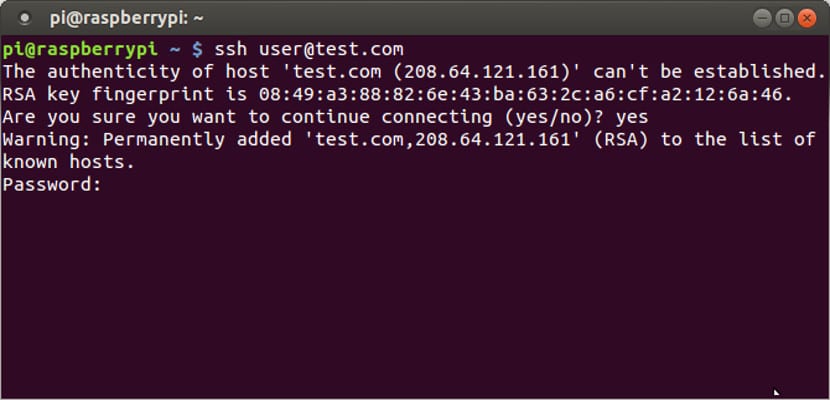
これは、マウスを使用できず、他のアプリケーションよりも必要なリソースが少ないことを意味しますが、セキュリティ上の問題を引き起こす可能性のある問題のあるプロトコルでもあります。 リモートデスクトップ機能を常時使用したり、開いたままにしておくことはできないことを教えてくれるもの。
Chromeリモートベータ
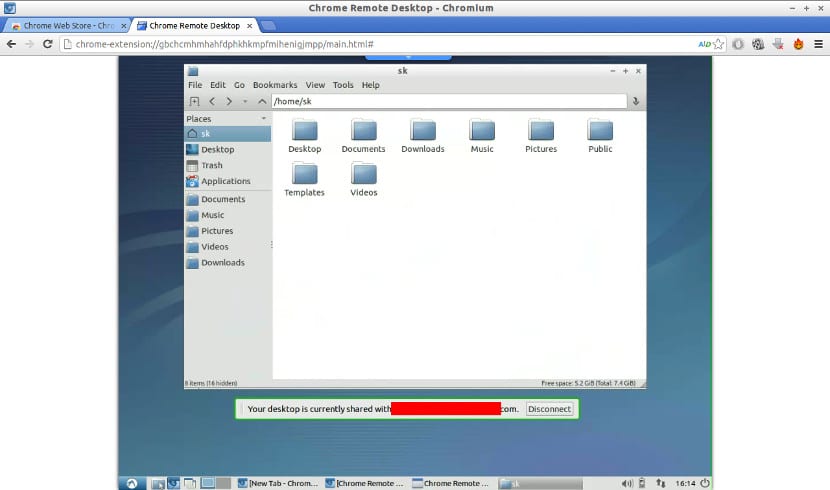
このオプションはTeamViewerと同様に排他的ですが、初心者ユーザーにも適しています。 このGoogleソリューションにより、 ブラウザプラグインでリモートデスクトップを使用できる。 Chromeは、WindowsやMacOSだけでなく、Gnu / Linuxでも広く使用されているブラウザであるため、ほぼすべてのオペレーティングシステムでこの機能を使用できます。 その使用とインストールのために私達はする必要があるだけです プラグインをインストールします 両方のオペレーティングシステムのChromeブラウザで。
結論
これらは、Gnu / Linuxシステム用に見つけたXNUMXつの最高のリモートデスクトップアプリケーションです。 そして確かにあなたの多くはどちらが良いのか疑問に思うでしょう。
個人的には、Vinegarはパソコンに最適なツールだと思います。 ただし、初心者ユーザーの場合は、 最適なオプションはTeamViewerにあります、排他的であるにもかかわらず、初心者ユーザーのための非常に完全なオプション。 あなたも どのプログラムを選びますか?
記事は良かったのですが、AnyDesk(私が最もよく使用するツール)やTightVNCなどのツールもまだたくさんありました。
親愛なるホアキン、あなたはX2goを逃しました。 http://wiki.x2go.org/doku.php/start
TeamViewerが実行することを正確に実行するわけではありませんが、無料です。 私にとって最高の、自由であること。 Linux、Mac、Windows用のクライアントがあり、SSH経由で動作します。 そして明らかにサーバーはLinuxです。 障害が発生したり、システムがスタックしたままになったりしないことに加えて、独立したセッションを持つことができます。 何が素晴らしいか見てみてください
ssh -X user @ serverを配置すると、クライアントでグラフィカルサーバーアプリケーションを実行できるようになります。 クライアント上のLinuxの場合、何も構成する必要はありません。 、。 Windowsの場合、パテ+ Xorgをダウンロードする必要があります(https://sourceforge.net/projects/xming/)およびMacターミナル+ Xorg for Mac(https://www.xquartz.org).
SSHでは、表示オプションを使用して接続できます。リモートマシンにXorgサーバーがある場合は、グラフィックプログラムまたはセッション全体を実行できます。
見栄えのするものを忘れた、AnyDesk
TeamViewerには、GNU / Linuxで使用できないという大きな欠点があります。これにより、最後の選択肢として、wineyesまたはyesを使用する必要があります:(
一方、Mikogoは、特にクロスプラットフォームアプリケーションに関しては、リストにふさわしい候補になる可能性があります。
もちろん、TeamViewerはLinux用です。私はほぼ毎日使用しています。Linuxを使用している会社のチームの85%は、ワインを使用して実行しています。すべてがネイティブである場合は問題ありませんが、十分に最適化されており、非常に流動的です。 それは携帯電話とすべてのためのアプリを備えた素晴らしいツールです。 AnyDeskまたはX2goを知らなかった場合は、それらを試してみる必要があり、テレビを離れることができます。
良い記事ですが、すばらしいGUACAMOLEを残したので、ブラウザからリモートコンピュータにアクセスすることもできます。
仮想化する必要がある場合は、「Linux用」とは言えません。
リリースされ、x2goやfreenxなどのソリューションが生まれたnxプロトコルのnomachine所有者を忘れないでください
こんにちは、私はメキシコからあなたに手紙を書いています、私はLinuxの初心者ですが、今ではすべての自宅のコンピューターにUbuntuとMintがあります。非常に使いやすく、私にとってはうまく機能するため、リモートアクセスにはteamviewerのみを使用しました。それは無料ではありません。このフォーラムには、記事に記載されているもののさまざまな代替案について多くのコメントがあります。誰かが私を助けたいと思ったら、安全でグラフィカルで非常に簡単なリモートアクセスプログラムを探しています。インストールするには、どのようにteamviewer? 初心者として私にどのような選択肢を提案しますか? また、そのアプリケーションの初心者向けの本やマニュアルがありますか?
そしてレミナ?
そして、SSH経由でXセッションをトンネリングしますか?
さあ、それはそれほど難しくありませんでした。
さらに、インターネットにアクセスできない場合、リモートデスクトップがないというソリューションを選択すると、いくつかの概念が明確でないように思われます。
多くの場合、自分のネットワーク上のコンピューターへのリモートデスクトップが必要であり、インターネットからサードパーティのサーバーを経由して行き来する必要があります。これは、私たちの多くが必要とするセキュリティポイントが得られないためです。
リモートデスクトップに代わるものを探している場合は、AADSリモートデスクトップアプリケーションを評価することをお勧めします(https://www.aads-worldwide.es/)
DEMOバージョンは30日間有効で、基本サポートと配布はスペイン語で100%です。
AnyDeskの名前を思い出せなかったのでこの記事に来ましたが、あまりにもよく知られていて使用されているので、誰かがコメントでそれについて言及することを知っていました。